Diagramm
Das Modelldiagramm umfasst alles, was Sie beim Bearbeiten eines Modells in ModelBuilder sehen, einschließlich des Aussehens und Layouts der Werkzeuge und Variablen im Modell.
Elemente
Modellelemente sind die Grundbausteine von Modellen. Es gibt vier Haupttypen von Modellelementen: Geoverarbeitungswerkzeuge, Variablen, Konnektoren und Gruppen.
- Geoverarbeitungswerkzeuge führen verschiedene Vorgänge für geographische Daten oder Tabellendaten aus. Wenn Werkzeuge einem Modell hinzugefügt werden, werden sie zu Modellelementen. Sie können das Werkzeugdialogfeld eines Geoverarbeitungswerkzeugs in Ihrem Modell öffnen, um die Eingabe- und Ausgabeparameter festzulegen.
- Variablen sind Elemente in einem Modell, die einen Wert oder einen Verweis auf Daten enthalten. Es gibt zwei Arten von Variablen: Daten- und Wertevariablen.
- Konnektoren dienen zur Verbindung von Daten und Werten mit Werkzeugen. Die Verarbeitungsrichtung wird durch Konnektorpfeile angezeigt. Es gibt vier Konnektortypen: Daten, Umgebung, Vorbedingung und Feedback.
- Gruppen sind visuelle Elemente, mit denen zusammengehörende Werkzeuge gruppiert werden. Diese Gruppen können erweitert oder reduziert werden, um Werkzeuge aus- und einzublenden. Dadurch wird die visuelle Fläche für die Bearbeitung vergrößert.
Das folgende Bild und die Tabelle zeigen die unterschiedlichen Modellelemente in ModelBuilder.
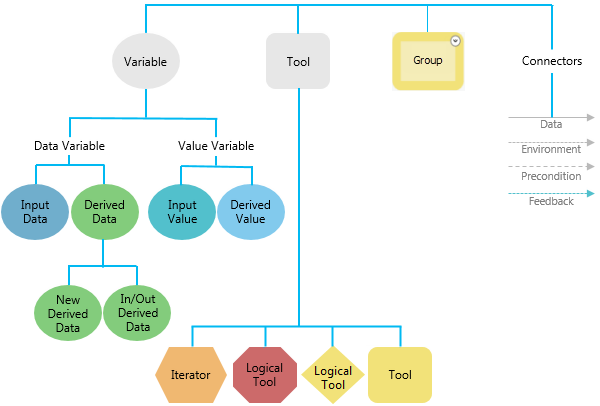
| Element | Beschreibung |
|---|---|
Datenvariable  |
Datenvariablen sind Modellelemente, die Pfade und andere Eigenschaften der Daten auf einem Datenträger speichern. Zu allgemeinen Datenvariablen zählen die Feature-Class, der Feature-Layer, das Raster-Dataset und der Workspace. |
Abgeleitete Daten- oder Ausgabedaten-Variable  |
Abgeleitete Daten oder Ausgabedaten sind neue Daten, die von einem Werkzeug im Modell erstellt werden. Wenn einem Modell ein Geoverarbeitungswerkzeug hinzugefügt wird, werden die Variablen für die Ausgabeparameter des Werkzeugs automatisch erstellt und mit dem Werkzeug verbunden.
|
Wertevariable  |
Wertevariablen sind Werte, wie beispielsweise Zeichenfolgen, Zahlen, boolesche Werte (TRUE/FALSE), Raumbezüge, lineare Einheiten oder Ausdehnungen. Wertevariablen enthalten alles außer Referenzen auf Layer oder Daten auf dem Datenträger. |
Abgeleitete Wertevariable  |
Werte, die das Ergebnis eines Werkzeugs sind. Abgeleitete Werte können Eingaben für andere Werkzeuge sein. Mit dem Werkzeug Wert berechnen wird beispielsweise das Ergebnis einer logischen oder mathematischen Berechnung ausgegeben. |
Werkzeug  |
Bei Werkzeugen handelt es sich um dem Modell hinzugefügte Geoverarbeitungswerkzeuge. Dazu zählen alle Werkzeuge, die Sie in einer System-Toolbox finden können, sowie benutzerdefinierte Modell- und Skriptwerkzeuge. Werkzeuge in ModelBuilder umfassen zudem spezielle Werkzeuge wie Iteratoren, ModelBuilder-Dienstprogramme und logische ModelBuilder-Werkzeuge. Iteratoren sind spezielle, nur in ModelBuilder vorhandene Werkzeuge, die den gleichen Vorgang oder die gleiche Schleife für einen Satz von Eingabedaten oder Werten wiederholen.
Weitere Informationen über Iteratoren Logische Werkzeuge sind spezielle, nur in ModelBuilder vorhandene Werkzeuge, mit denen das Modell auf Grundlage unterschiedlicher Bedingungen verzweigt wird.  Weitere Informationen über logische Wenn-Werkzeuge Logische Werkzeuge werden zum Steuern des logischen Flusses von Modellen verwendet. Ein logisches Werkzeug ist Stoppen.  Weitere Informationen über logische Werkzeuge ModelBuilder-Dienstprogramme sind Werkzeuge, die für das Erstellen von Modellen hilfreich sind und nur in ModelBuilder, aber nicht in der Skripterstellung funktionieren.  |
Gruppe  | Gruppen sind visuelle Kategorien, die andere Elemente im Modell enthalten. Diese Gruppen können ein- und ausgeblendet werden. |
Prozesse und Status
Ein Modellprozess setzt sich aus einem Werkzeug und den damit verbundenen Variablen zusammen. Konnektorlinien geben die Verarbeitungsfolge an. Viele Prozesse können miteinander verknüpft werden, um zusammen einen größeren Prozess zu ergeben. 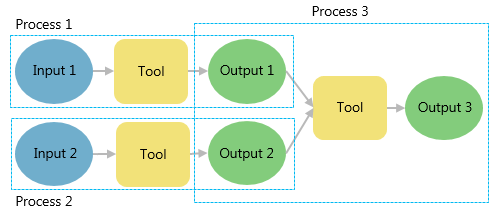
Nicht ausführbereit
Wenn Sie ein Werkzeug anfänglich in ModelBuilder ziehen, befindet sich der Prozess im Status "Nicht ausführbereit", da die erforderlichen Parameterwerte noch nicht angegeben wurden. Das Werkzeug und seine Ein- und Ausgaben sind grau.
Ausführbereit
Ein Prozess kann ausgeführt werden, wenn alle erforderlichen Parameter des Werkzeugs ausgefüllt sind. Alle Modellelemente in dem Prozess sind farbig dargestellt.
Laufen
Der Prozess befindet sich im Status "Wird ausgeführt", wenn die Modellwerkzeuge in Rot angezeigt werden.
Wurde ausgeführt
Wenn Sie das Modell in ModelBuilder ausführen, werden das Werkzeug und die abgeleiteten Datenelemente mit Schlagschatten dargestellt, was darauf hinweist, dass der Prozess ausgeführt wurde und die abgeleiteten Daten generiert wurden.
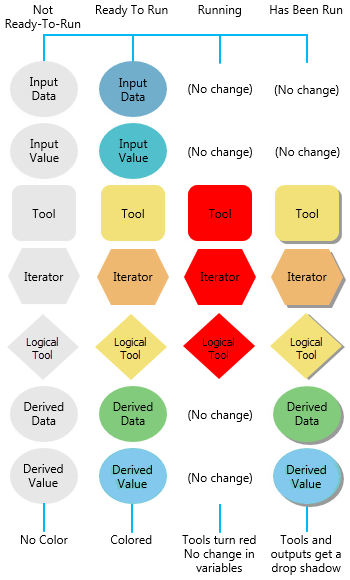
Variablentypen
Bei den Eingabevariablen in den Modellen kann es sich um eine Variable mit Einzelwert, eine Variable mit mehreren Werten oder eine Wertetabellenvariable handeln. Variablen mit Einzelwert und mit mehreren Werten unterstützen je einen Datentyp. Bei Wertetabellenvariablen können Sie mehr als einen Datentyp hinzufügen. Sie können eine Modellvariable erstellen, indem Sie auf die Schaltfläche Variable  auf der Registerkarte ModelBuilder oder auf die Schaltfläche Variable erstellen im Kontextmenü der Modellansicht klicken. Im Dialogfeld Datentyp der Variable können Sie das Kontrollkästchen Mehrere Werte aktivieren, um eine Variable mit mehreren Werten zu erstellen, oder das Kontrollkästchen Wertetabelle aktivieren, um eine Wertetabellenvariable zu erstellen. Einige Datentypen verfügen über spezielle Steuerelemente, z. B. Feldzuordnung, Ausdehnung, Koordinatensystem usw., mit Steuerelement-spezifischer Interaktion.
auf der Registerkarte ModelBuilder oder auf die Schaltfläche Variable erstellen im Kontextmenü der Modellansicht klicken. Im Dialogfeld Datentyp der Variable können Sie das Kontrollkästchen Mehrere Werte aktivieren, um eine Variable mit mehreren Werten zu erstellen, oder das Kontrollkästchen Wertetabelle aktivieren, um eine Wertetabellenvariable zu erstellen. Einige Datentypen verfügen über spezielle Steuerelemente, z. B. Feldzuordnung, Ausdehnung, Koordinatensystem usw., mit Steuerelement-spezifischer Interaktion.
Validierung
Die Modellvalidierung bezieht sich auf den Prozess, der sicherstellt, dass alle Modellvariablen (Daten oder Werte) gültig sind.
Umgebungseinstellungen
Umgebungseinstellungen für die Geoverarbeitung sind zusätzliche Einstellungen, die sich auf Geoverarbeitungswerkzeuge auswirken. Mit diesen Einstellungen können Sie sicherstellen, dass die Geoverarbeitung in einer kontrollierten Umgebung durchgeführt wird. Sie können beispielsweise die Verarbeitungsausdehnung so festlegen, dass die Verarbeitung auf einen bestimmten geographischen Bereich beschränkt ist, oder ein Koordinatensystem für alle Ausgabe-Geodatasets festlegen.
Für ModelBuilder stehen drei Ebenen der Umgebungseinstellungen zur Verfügung:
- Umgebungen auf Projektebene sind die Einstellungen, die auf jedes Werkzeug angewendet werden, wenn es im aktuellen Projekt ausgeführt wird. Diese Umgebungseinstellungen werden mit dem Projekt gespeichert.
- Einstellungen auf Modellebene werden mit einem Modell angegeben und gespeichert und überschreiben Einstellungen auf Projektebene.
- Umgebungen auf Modellverarbeitungsebene werden auf eine einzelne Ausführung eines Werkzeugs angewandt und mit dem Modell gespeichert, wobei die Einstellungen auf Projekt- und Modellebene überschrieben werden.
Umgebungseinstellungen für "Workspace"
Es gibt vier Workspace-Umgebungen, die in ModelBuilder verwendet werden können, um das Modelldatenmanagement zu vereinfachen.
- Scratch-GDB
Die Umgebungseinstellung "Scratch-GDB" entspricht dem Speicherort einer File-Geodatabase für temporäre Daten.
Die Scratch-GDB (Geodatabase) ist der bevorzugte Speicherort für das Schreiben von Zwischenausgaben in einem Modell. Verwenden Sie diese Geodatabase, indem Sie einen Ausgabe-Dataset-Pfad wie %scratchgdb%\output angeben.
- Scratch-Ordner
Die Einstellung für die Scratch-Ordner-Umgebung kann als Speicherort für dateibasierte Daten, z. B. Shapefiles, Textdateien und Layer-Dateien, verwendet werden.
- Aktueller Workspace
Werkzeuge, die die Umgebungseinstellung "Aktueller Workspace" berücksichtigen, verwenden den angegebenen Workspace als Standardspeicherort für Ein- und Ausgaben von Geoverarbeitungswerkzeugen.
- Scratch-Workspace
Werkzeuge, die die Umgebungseinstellung "Scratch-Workspace" berücksichtigen, verwenden den angegebenen Speicherort als Standard-Workspace für Ausgabe-Datasets. Der Scratch-Workspace ist für Ausgabedaten gedacht, die nicht beibehalten werden sollen.
Sie können Modellausgaben nicht nur in die oben aufgeführten Workspaces, sondern auch in den Speicher schreiben. In den Speicher geschriebene Daten sind temporär und werden automatisch gelöscht, wenn die Anwendung geschlossen wird.
Vorbedingungen
Sie können Vorbedingungen zum expliziten Steuern der Reihenfolge von Vorgängen in einem Modell verwenden. Für einen Prozess kann beispielsweise festgelegt werden, dass er nach einem anderen Prozess ausgeführt wird, indem die Ausgabe des ersten Prozesses als Vorbedingung des zweiten Prozesses festgelegt wird. Jede Variable kann als Vorbedingung für die Ausführung des Werkzeugs festgelegt werden, und jedes Werkzeug kann über mehrere Vorbedingungen verfügen.
Feedback
Sie können die Ausgabe eines Prozesses als Eingabe für einen vorhergehenden Prozess verwenden. Dies wird als Feedback (zurückfüttern) bezeichnet, da Sie die Eingabe wieder mit der Ausgabe "füttern".
Layout
Die Elemente in einem Modell können angeordnet werden, indem sie manuell an die gewünschte Position verschoben oder automatisch mit der Schaltfläche Autolayout auf der Registerkarte ModelBuilder angeordnet werden. Um die Elemente in der Gruppe automatisch anzuordnen, klicken Sie mit der rechten Maustaste auf die Gruppe, und klicken Sie im Kontextmenü auf Autolayout. Um die ausgewählten Elemente zu sperren oder entsperren, klicken Sie unter der Gruppe Ansicht auf der Registerkarte ModelBuilder auf die Schaltfläche Element sperren bzw. Elementsperre aufheben. Das Autolayout im Modell hat keine Auswirkungen auf gesperrte Elemente.
Zwischendaten
Die Ausgabe von zwischengeschalteten Werkzeugen in einem Modell kann gespeichert oder gelöscht werden.
Direkte Variablenersetzung
In ModelBuilder können Sie den Wert oder Dataset-Pfad einer Variablen für eine andere Variable ersetzen, indem der Name der Ersetzungsvariablen in Prozentzeichen (%VariableName%) eingeschlossen wird. Wenn Variablen auf diese Weise ersetzt werden, wird dies als direkte Variablenersetzung bezeichnet.
Wenn Sie beispielsweise über die Variable Name mit einem Wert von Wilson verfügen, können Sie einen Dataset-Pfad als C:\Data\Output.gdb\Clipped_%Name% erstellen, und der Pfad wird als C:\Data\Output.gdb\Clipped_Wilson aufgelöst.
Iteratoren
Iteration oder Schleifen bezieht sich auf eine automatisierte Möglichkeit, einen Prozess zu wiederholen. Die Iteration ist sehr wichtig, da durch die Automatisierung von wiederkehrenden Tasks weniger Zeit und Aufwand erforderlich ist, um die Tasks auszuführen. Mit der Iteration in ModelBuilder kann ein Prozess immer wieder ausgeführt werden, wobei jedes Mal andere Einstellungen oder Daten verwendet werden.
Dienstprogramme
ModelBuilder stellt einige unterstützende Dienstprogramme bereit, einschließlich Wert berechnen, Werte erfassen, Feldwert abrufen, Pfad analysieren und Daten auswählen.
If-Then-Else-Verzweigung und logische Werkzeuge
Die If-Then-Else-Logik ist ein Konzept zum Ausführen von Aktionen auf Grundlage verschiedener Bedingungen. Die If-Then-Else-Logik kann wie folgt erklärt werden: Wenn (IF) die Bedingung den Wert "wahr" (true) hat, wird eine Aktion ausgeführt; andernfalls (ELSE), also wenn die Bedingung den Wert "falsch" (false) hat, wird eine andere Aktion ausgeführt.
Parameter
Modellparameter werden im Bereich Geoverarbeitung angezeigt, wenn das Modell als ein Geoverarbeitungswerkzeug geöffnet wird. Jede Variable im Modell kann zu einem Modellparameter geändert werden. Abgeleitete Variablen (Werkzeugausgaben), die ein Parameter sind, werden zur letzten aktiven Karte hinzugefügt, nachdem sie erfolgreich erstellt wurden.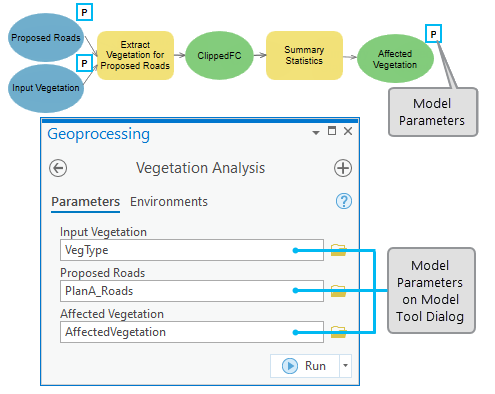
Modellwerkzeug
Ein ModelBuilder-Modell wird als Modellwerkzeug in einer Toolbox gespeichert. Ein Modellwerkzeug ist wie jedes andere Geoverarbeitungswerkzeug: Es kann ausgeführt, in Python verwendet oder zu einem anderen Modell hinzugefügt werden. Klicken Sie zum Bearbeiten des Modellwerkzeugs in ModelBuilder mit der rechten Maustaste, und wählen Sie Bearbeiten aus. Doppelklicken Sie zum Öffnen und Ausführen des Modellwerkzeugs im Bereich Geoverarbeitung darauf, oder klicken Sie mit der rechten Maustaste, und wählen Sie Öffnen aus.
Weitere Informationen über das Erstellen von Modellwerkzeugen
Hinzufügen eines untergeordneten Modells zu einem Modell
Das Hinzufügen und Ausführen eines Modellwerkzeugs in einem anderen Modell wird manchmal als untergeordnetes Modell, verschachteltes Modell oder Modell im Modell bezeichnet. Durch die Verwendung eines Modells innerhalb eines anderen Modells lassen sich umfangreiche Modelle in kleinere Einheiten aufteilen, die leichter zu verwalten sind und wiederverwendet werden können.
Weitere Informationen über das Hinzufügen eines untergeordneten Modells zu einem Modell
Batch-Modellwerkzeug
Modellwerkzeuge können in einem Batch-Modus ausgeführt werden, der es ermöglicht, dass Sie das Modellwerkzeug mehrfach mit mehreren Eingabe-Datasets oder verschiedenen Parametereinstellungen ausführen. Dadurch können Sie ein Werkzeug mit nur wenig Interaktion mehrfach ausführen.
Planen eines Modells
Sie können ein Modellwerkzeug zu einer bestimmten Tageszeit oder regelmäßig in bestimmten Zeitintervallen ausführen lassen. Dies ist bei Modellen hilfreich, deren Ausführung lange dauert, und bei denen Sie möchten, dass die Ergebnisse zu einer bestimmten Uhrzeit verfügbar sind.
Exportieren eines Modells in Python
Sie können ein Modell entweder in ein Python-Fenster oder eine Python-Skriptdatei exportieren. Bei beiden Optionen wird derselbe Python-Code generiert, der weiter bearbeitet und als eigenständiges Python-Skript verwendet werden kann oder so geändert werden kann, dass er als Skriptwerkzeug arbeitet.
Weitere Informationen zum Exportieren eines Modells nach Python
Modellbericht
In der Ansicht mit dem ModelBuilder-Bericht werden alle Variablen und Werkzeuge in einem Modell zusammen mit dessen Wert und weiteren Eigenschaften angezeigt. Dies ist bei der Suche nach Variablen in einem großen Modell hilfreich. Darüber hinaus können Sie Variablennamen und -werte in der Ansicht "Bericht" suchen und ersetzen.


